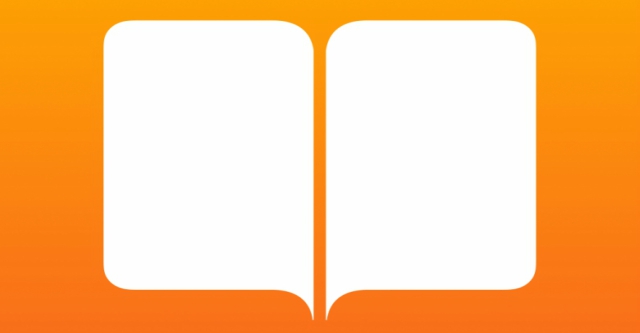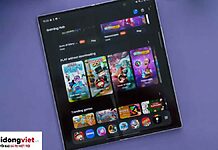Xem file PDF bằng iBooks giúp tăng gấp đôi hiệu quả công việc thông qua những tính năng nâng cao. App này rất phù hợp cho giới kinh doanh hay sinh viên.
Được Apple đặt làm ứng dụng mặc định cho việc tìm kiếm, download những quyển sách, tạp chí phổ biến trên các thiết bị như iPhone, iPad, iPod touch, hay Mac. Tuy nhiên, nếu chỉ là tài xem liệu thuần túy, sao chúng ta không sử dụng Microsoft Word hay Google Docs mà lại sử dụng iBooks? Lý do là phần lớn kiểu chữ, cấu trúc văn bản sẽ thể thay đổi ít nhiều so với bản gốc khi bạn tạo file trên Google Docs sau đó xem lại bằng Microsoft Word, LibreOffice hay WordPerfect…
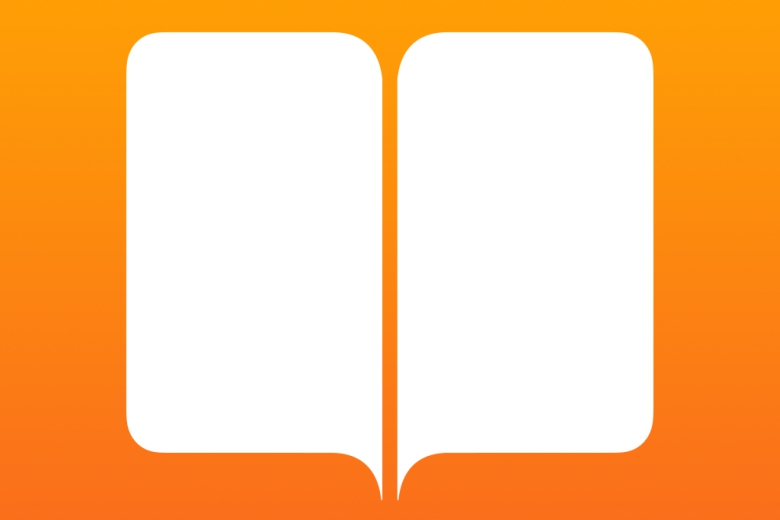
iBooks là ứng dụng mặc định rất hiệu quả trong việc đọc file PDF
Tuy nhiên, file PDF thì giữ lại văn bản nguyên vẹn như lúc ban đầu dù có đọc bằng nhiều phần mềm đọc khác nhau. Với tính đồng nhất và thẩm mỹ cao nên kiểu file này ngày càng được hoan nghênh trong các báo cáo tài chính, catalogue hay brochure. Đồng thời, việc xem file PDF bằng iBooks là hoàn toàn có thể và dễ dàng. Chỉ cần thực hiện theo các hướng dẫn bên dưới.
Cách mở file PDF từ iBooks
- Bước 1: Mở file PDF lên bình thường. Từ màn hình, chọn biểu tượng share
- Bước 2: Sau đó, chọn Copy to iBooks (Sao chép vào iBooks)
- Bước 3: Từ màn chính chọn app iBooks > My books (Sách của tôi) > All books (Tất cả sách)
Tại sao nên chọn iBooks khi có rất nhiều lựa chọn thay thế?
- Không cần cài đặt, hoàn toàn miễn phí, có độ tin cậy cao (made by Apple).
- Khi mở file PDF tại iBooks. App này còn hỗ trợ người dùng note; highlight với nhiều màu sắc; chia sẻ qua mail, Facebook; tìm định nghĩa… Đặc biệt, khi sử dụng cùng iCloud, chúng ta còn có thể xem tài liệu trên tất cả những thiết bị Apple của mình.
>>Xem thêm: Cách tăng tốc lướt web bằng DNS 1.1.1.1, chặn quảng cáo iPhone